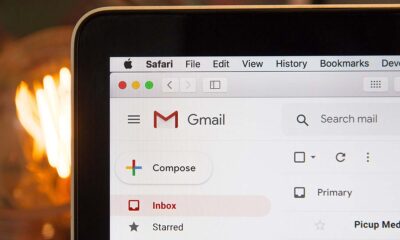Noticias
Inserta imágenes en Gmail
Una de las carencias de Gmail ha vuelto a ser corregida gracias a Gmail Labs, la sección con características extra de este cliente webmail. Google nos permite por fin insertar imágenes en el cuerpo de los mensajes de forma sencilla. Como en ocasiones anteriores, los desarrolladores del servicio han aprovechado la versatilidad de Gmail Labs, y ahora han solucionado una de las ausencias más criticadas en este popular servicio.
Una de las carencias de Gmail ha vuelto a ser corregida gracias a Gmail Labs, la sección con características extra de este cliente webmail. Google nos permite por fin insertar imágenes en el cuerpo de los mensajes de forma sencilla. Como en ocasiones anteriores, los desarrolladores del servicio han aprovechado la versatilidad de Gmail Labs, y ahora han solucionado una de las ausencias más criticadas en este popular servicio.
Últimamente estamos viendo como los responsables del servicio están incluyendo más y más características en este fantástico servicio. De hecho, recientemente se cumplieron los 5 años de existencia de Gmail, que se celebraron con el lanzamiento de Gmail Labs en distintos idiomas aparte del inglés. Y precisamente hoy hablamos de un nuevo «experimento» de este particular laboratorio de ideas de Google.

Una de las carencias más criticadas al servicio era la imposibilidad de poder añadir imágenes en el cuerpo del mensaje, algo que es muy usual en clientes de correo tradicionales y también en clientes webmail de competidores, como Yahoo! Mail o Windows Live Hotmail. Sin embargo Gmail carecía de dicha capacidad… hasta ahora.

En Gmail Labs encontraremos esta nueva capacidad que podremos habilitar para que en la barra de herramientas al redactar mensajes aparezca un pequeño icono de inserción de imágenes. Al pulsarlo se nos pedirá la imagen a insertar (bien desde disco duro, o bien desde una URL), y una vez cargada la imagen podremos redimensionarla o posicionarla a nuestro antojo.

Como indican en el post oficial del anuncio, Gmail no muestra por defecto las imágenes insertadas con una URL para aumentar la seguridad de los correos, por lo que en esos casos aparecerá el típico mensaje de «Mostrar las imágenes del mensaje» («Display images below«) para poder ver el mensaje completo. Una cosa más: será necesario que escribamos los mensajes con el editor de texto rico, y no con el de texto plano que limita las opciones.
-

 NoticiasHace 21 horas
NoticiasHace 21 horasRequisitos de Ghost of Tsushima, llegará a PC el 16 de mayo con DLSS 3 y FSR 3
-

 PrácticosHace 7 días
PrácticosHace 7 díasCómo se instala el nuevo AtlasOS, el Windows ligero para jugadores
-

 A FondoHace 4 días
A FondoHace 4 díasFin de ADSL, ¿qué alternativas tienes?
-

 A FondoHace 5 días
A FondoHace 5 díasNovedades VOD 15/24: ‘Fallout’, pulgares arriba